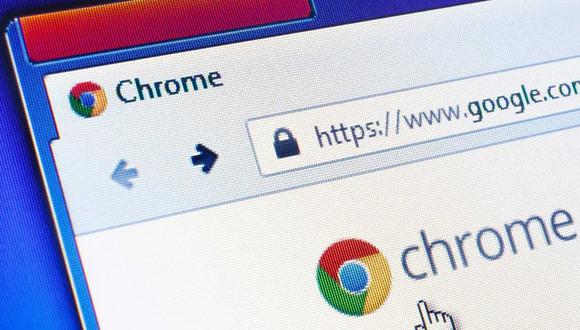Si Google Chrome es tu navegador favorito es conveniente tenerlo siempre actualizado. Con ello evitarás problemas de vulnerabilidad.
El navegador web Google Chrome, además de ser el más utilizado (cerca del 98% de los usuarios) es una de las aplicaciones imprescindibles en cualquier ordenador, móvil, tablet o dispositivo para poder conectarnos a Internet. Por eso, muchos hackers están siempre buscando posibles brechas y vulnerabilidades que les permitan acceder a nuestros dispositivos. Una forma de evitarlo es tener siempre actualizada esta aplicación.
A continuación te mostramos cómo cómo actualizar Google Chrome de forma segura.
Por qué es conveniente tener el navegador actualizado
En primer lugar debes saber que trabajar con con una versión obsoleta de Google Chrome puede afectar no solo al rendimiento sino que también puede acarrear problemas de seguridad. Uno de los efectos más visibles es la ralentización de la velocidad de la conexión así como la carga de páginas.
Por otro lado, no es conveniente tener muchas extensiones instaladas en el navegador ya que puede afectar a su rendimiento y mostrar ciertas incompatibilidades.
En cuanto a la seguridad, tener instalada la última versión de Google Chrome evitará quedar expuestos a los efectos dañinos de virus tipo malware o a que los piratas informáticos encuentren alguna vulnerabilidad.
Cómo actualizar Google Chrome a la última versión
Este navegador de Google está disponible para los principales sistemas operativos (Windows, macOS, iOS y Android) A continuación podrás ver cual es el proceso para actualizar Google Chrome, ya sea en el ordenador como en dispositivos Android, iPhone o iPad.
Ordenador
Una de las ventajas, si usamos Chrome en nuestro PC o Mac, es que las actualizaciones se realizan en segundo plano una vez que cerramos el navegador en nuestro equipo y lo volvemos a abrir. Sin embargo, y ante la posibilidad de que llevemos un tiempo sin cerrar el navegador, es necesario comprobar si hay actualizaciones pendientes de forma manual.
Pasos a seguir:
-Abrimos Google Chrome en el ordenador.
-Sobre el botón de menú (los tres puntitos que se muestran en la parte superior derecha, seleccionamos la opción Ayuda.
-Hacemos clic sobre la opción Información de Google Chrome.
Con esta última acción se abrirá la página de configuración de navegador y el propio sistema comprobará automáticamente si tenemos la última versión instalada. En caso contrario, se procederá con la instalación de las últimas actualizaciones.
Actualizar Google Chrome
Nos indica cual es la versión que tenemos instalada de Google Chrome. También aparecerá un icono tipo check en color verde si se ha publicado una actualización recientemente (2 días), en color naranja (4 días) o rojo (7 días). Si contamos con la última versión o después de su correspondiente actualización, el icono se mostrará en color azul.
Finalmente deberemos reiniciar el navegador Google Chrome para que los cambios sean efectivos.
Android
Aunque el navegador Google Chrome se debería actualizar de forma automática con Google Play, también es conveniente podemos comprobar si hay una versión disponible para su actualización:
-Abrimos la app de Google Play en nuestro móvil o tablet.
-Tocamos sobre el botón de menú y seleccionamos la opción «Mis aplicaciones y juegos».
-En la pestaña «Actualizaciones» buscamos la app del navegador de Google. Si está, tocamos sobre el botón «Actualizar» que figura en el lado derecho.
En cualquier caso, lo mejor para tener actualizado Google Chrome en nuestro dispositivo Android es activar las actualizaciones automáticas en Google Play, que puede hacer así:
-Abrimos la app de Google Play en nuestro dispositivo.
-Tocamos sobre el botón de menú y seleccionamos la opción Ajustes.
-Tocamos sobre la opción Actualizar aplicaciones automáticamente y elegimos entre las opciones «En cualquier red», «Solo por WiFi» o «No actualizar aplicaciones automáticamente». En este caso, lo mejor es seleccionar «Solo por WiFi» o «En cualquier red» para asegurarnos que se actualice Google Chrome cuando haya una versión nueva disponible de forma automática.
Actualizar Google Chrome en iPhone o iPad
En los dispositivos de Apple, Chrome se actualiza de forma automática en función de nuestra configuración de la App Store. Pero si quieres comprobarlo puedes hacer esto:
-Abrimos la App Store en nuestro iPhone o iPad.
-Arriba a la derecha, tocamos en Perfil y nos desplazamos hacia abajo hasta «Actualizaciones disponibles» y buscamos Chrome.
Si Chrome aparece en la lista, tocamos Actualizar para instalar la nueva versión (puede requerir la contraseña de nuestro ID de Apple) Las actualizaciones se descargarán y se instalarán automáticamente para tener debidamente actualizado Google Chrome.
Cómo descubrir las betas de Chrome
Google lanza actualizaciones de Chrome cada cierto tiempo que ofrecen nuevas funciones o mejoras y suele realizar pruebas en versiones beta con los usuarios. Son versiones de desarrollo del navegador que suelen ir por delante con mejoras y novedades.
Problemas más más frecuentes con las actualizaciones
Puede ocurrir, cuando actualizas Chrome, que veas alguno de estos mensajes de error:
-Error durante la actualización. El administrador ha inhabilitado las actualizaciones.
-Error durante la actualización (error: 3 u 11). Se ha producido un error al comprobar las actualizaciones: el servidor de actualizaciones no está disponible.
-Error durante la actualización (error: 4 o 10). Se ha producido un error al comprobar las actualizaciones: no se ha podido iniciar la búsqueda de actualizaciones.
-Error durante la actualización (error: 7 o 12). Se ha producido un error al comprobar las actualizaciones: error de descarga.
Soluciones ante los problemas en las actualizaciones:
Lo más fácil y efectivo suele ser desinstalar Chrome y volver a instalarlo. Con ello puedes resolver posibles errores en la carga de archivos necesarios para realizar la actualización correctamente.
También puedes comprobar la configuración del antivirus, del cortafuegos o del control parental ya que pueden bloquear las actualizaciones de software. Para ello comprueba que las páginas tools.google.com y dl.google.com no estén bloqueadas.
Otro recurso es reiniciar el ordenador ya que con esta acción, en muchas ocasiones, se resuelven los problemas de carga de archivos.
Recuerda que un navegador no actualizado es una puerta abierta a sufrir ataques maliciosos que pueden poner en riesgo el normal funcionamiento de tus dispositivos así como de tu tu privacidad.